こんにちは。不可思議絵の具です。
Windows10ではOneDriveが標準装備されていますが、既にGoogleドライブ等の他社製品を使っていて不要な場合、OneDriveを停止してタスクバーから非表示にできます。
非表示にする方法
- タスクバーのOneDriveアイコンを右クリックし、「設定」をクリック
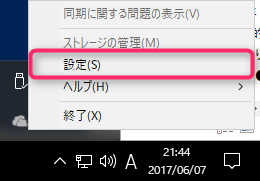
- 「WindowsにサインインしたときにOneDriveを自動的に開始する 」のチェックを外し、『OK』をクリック
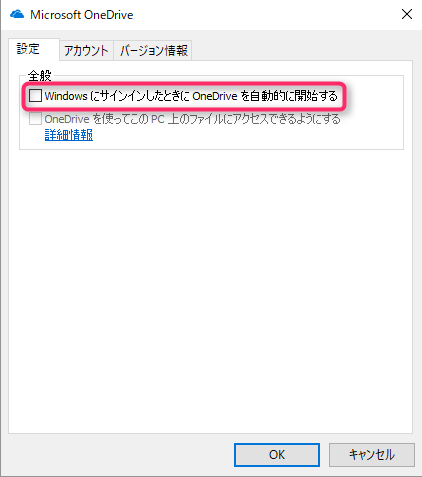
- 再度、タスクバーのOneDriveアイコンを右クリックし、「終了」をクリック
『OneDriveを終了する』をクリック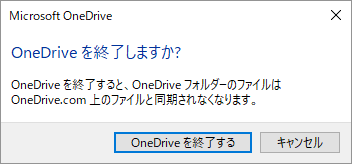
元に戻す方法
- スタートメニュー → 全てのアプリ → O → OneDrive
を開きます。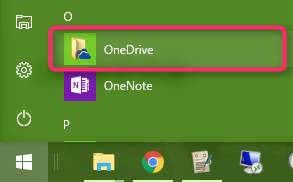
- 非表示にしたときの要領で「WindowsにサインインしたときにOneDriveを自動的に開始する 」にチェックを入れれば、以降自動起動します。
まとめ
OneDriveを停止すれば、幾分メモリ・CPU・通信量の節約になります。
では(^O^)/

